Как выключить фоновую работу приложений на iPhone?
Фоновое обновление приложения на iOS позволяет приложениям работать в фоновом режиме, если это необходимо. Например, если приложению подкаста необходимо загрузить последний эпизод шоу, которое вы слушаете, или если почте необходимо загрузить ваши последние электронные письма.
Хоть и в большинстве случаев приложения работают честно, иногда они могут злоупотреблять этой функцией и постоянно работать в фоновом режиме. Это может привести к огромному разряду батареи или снижению скорости работы устройства.
Следуйте инструкции, чтобы узнать, как отключить эту функцию .
Как отключить фоновое обновление приложения на iPhone и iPad
1. Зайдите в «Настройки» -> «Основные» -> «Обновить фоновое приложение».
2. Здесь вы можете нажать на каждое приложение отдельно, чтобы отключить эту функцию для каждого приложения, или вы можете использовать главный переключатель, перейдя в меню «Обновление фонового приложения» вверху и нажав опцию «Выкл». В этом режиме все приложения перестанут получать доступ к работе в фоновом режиме.
НЕ ВЗДУМАЙ ЗАКРЫВАТЬ ФОНОВЫЕ ПРИЛОЖЕНИЯ НА IPHONE!
Вы также можете включить его только при использовании Wi-Fi или Wi-Fi и сотовых данных.
Однако, данную функцию следует оставить включенной, так как большинство приложений не будут злоупотреблять ею и будут использовать ее осмысленно, на вашу же пользу.
Источник: apple-market.net
iOS 13.5 и iOS 13.5.1 не даёт приложениям заснуть и разряжает батарею. Что делать
Автономность iPhone, долгое время остававшаяся их бичом, вдруг стала коньком. В какой-то момент неожиданно для всех Apple серьёзно взялась за аккумуляторы своих смартфонов и начала стремительно наращивать их ёмкость. Это не могло не оказать положительного влияния на время работы аппаратов, которые в одночасье стали рекордсменами не только в своём модельном ряду, но и среди конкурентов. Другое дело, что далеко не всегда автономность зависит от ёмкости аккумулятора. Очень важно, чтобы софт был должным образом оптимизирован и не провоцировал утечку зарядки.

Начал разряжаться айфон? Проверьте работу фоновых приложений
Что означают проценты в меню состояния аккумулятора iPhone
Пользователи iPhone, установившие iOS 13.5 и iOS 13.5.1, обратили внимание, что обновление не позволяет заснуть части установленных приложений. По их словам, некоторые программы – хоть штатные, хоть сторонние – перестали засыпать в фоновом режиме, а продолжают работать, оказывая негативное влияние на автономность смартфона. Это хорошо видно в статистике расхода ресурса аккумулятора, где соседствуют приложения, проработавшие по 10-40 минут, а также те, которые непрерывно действовали в течение почти целых суток.
Приложения разряжают батарею на айфоне

Некоторые приложения перестали засыпать в фоновом режиме после обновления до iOS 13.5
Скорее всего, проблема не связана с перебоями в работе конкретных приложений, потому что она охватывает довольно широкий спектр программ, в том числе штатных. По словам некоторых пользователей, они обратили внимание, что голосовой ассистент Siri перестал засыпать в фоновом режиме и начал стремительно расходовать ресурс аккумулятора. Это особенно странно, учитывая, что Siri довольно экономична и, как правило, никогда не появляется в числе приложений, поспособствовавших разрядке iPhone. Значит, скорее всего, проблема действительно в самой ОС.
Можно ли разряжать айфон полностью, или Самые вредные мифы об аккумуляторах
С момента обновления до iOS 13.5 у моего iPhone XS Max наблюдается стремительный разряд аккумулятора. Кто-нибудь ещё заметил разницу? Разрядка происходит даже тогда, когда я не использую смартфон. Если я оставляю его на ночь заряженным на 100%, к утру я могу увидеть, что зарядка опустилась до 20%. После установки iOS 13.5.1 ситуация не изменилась.
Как оказалось, всё дело в фоновой активности некоторых приложений. Но причина, по которой они не могут заснуть, совершенно точно не в них самих, потому что в их числе есть и предустановленный софт. Просто Apple снова что-то сломала в iOS, — пишет один из пользователей.
Как отключить фоновое обновление контента на iOS
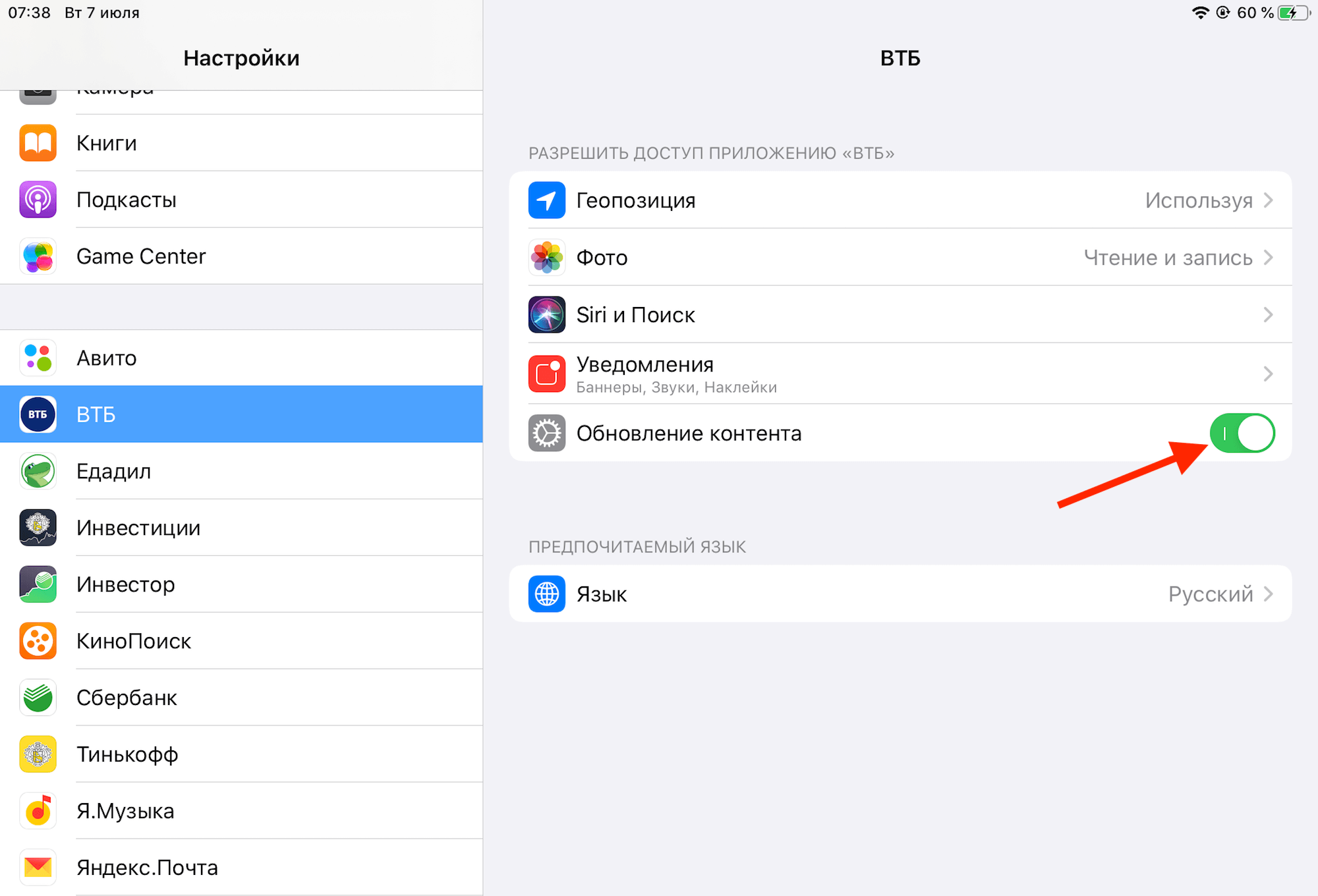
Отключите фоновое обновление контента, чтобы предотвратить преждевременную разрядку
Если вы столкнулись с аналогичной проблемой, можно попробовать временно решить её путём отключения фонового обновления контента.
- Перейдите в «Настройки» — «Аккумулятор» и проверьте, какие приложения расходуют больше всего зарядки в фоновом режиме;
- Затем вернитесь в «Настройки», пролистайте перечень доступных параметров до вкладок с приложениями, найдите нужно и отключите у него «Обновление контента»;
- При необходимости отключить фоновое обновление контента у всех приложений, перейдите в «Основные» — «Обновление контента» и выключите этот механизм.
После совершения этих несложных манипуляций приложения не смогут в фоновом режиме обновлять контент, даже при условии нахождения в домашней сети Wi-Fi. Это должно сэкономить изрядную часть ресурса аккумулятора и тем самым продлить время автономной работы iPhone, предотвратив преждевременную разрядку. Возможно, данный метод является довольно условным, поскольку, как ни крути, ограничивает вас в использовании своего смартфона, но в настоящий момент не существует другого способа устранить произошедший сбой.
Источник: appleinsider.ru
Фоновое выполнение приложений в iOS 13
Главное событие года в мире iOS и MacOS-разработчиков, WWDC, неизменно радует всех занятых в индустрии людей выходом в свет новых версий операционной системы, фреймворков, железа — в общем, всего того, с чем собственно и предстоит работать.
Этот год исключением не стал и предметом активных обсуждений стали и новая версия iOS, и SwiftUI, и собственная ОС iPadOS для вы-сами-поняли-каких-устройств.
Однако были темы не столь освещенные, но от этого не менее интересные — например была затронута такая полезная вещь, как фоновое выполнение приложений.
Вкратце о теме
Для тех кто не совсем представляет, что такое фоновое выполнение (Background execution), поясним: выполнение в фоне означает выполнение приложением какой-либо работы в состоянии, когда физически на экране смартфона пользователя оно не запущено (т.е. не находится в foreground).

Данная картинка наглядно показывает, в каких состояниях приложение может пребывать и как попасть из одного в другое.
Также разработчики Apple в этой сессии сделали акцент на потреблении ресурсов (надеюсь, вполне очевидно, что при работе в фоне приложение продолжает потреблять энергию). Но пора перейти непосредственно к докладу.
Что было на WWDC
Собственно докладчики начали с того же, с чего и я — вкратце рассказали про работу в фоне и описали задачи, предполагающие свое выполнение там.
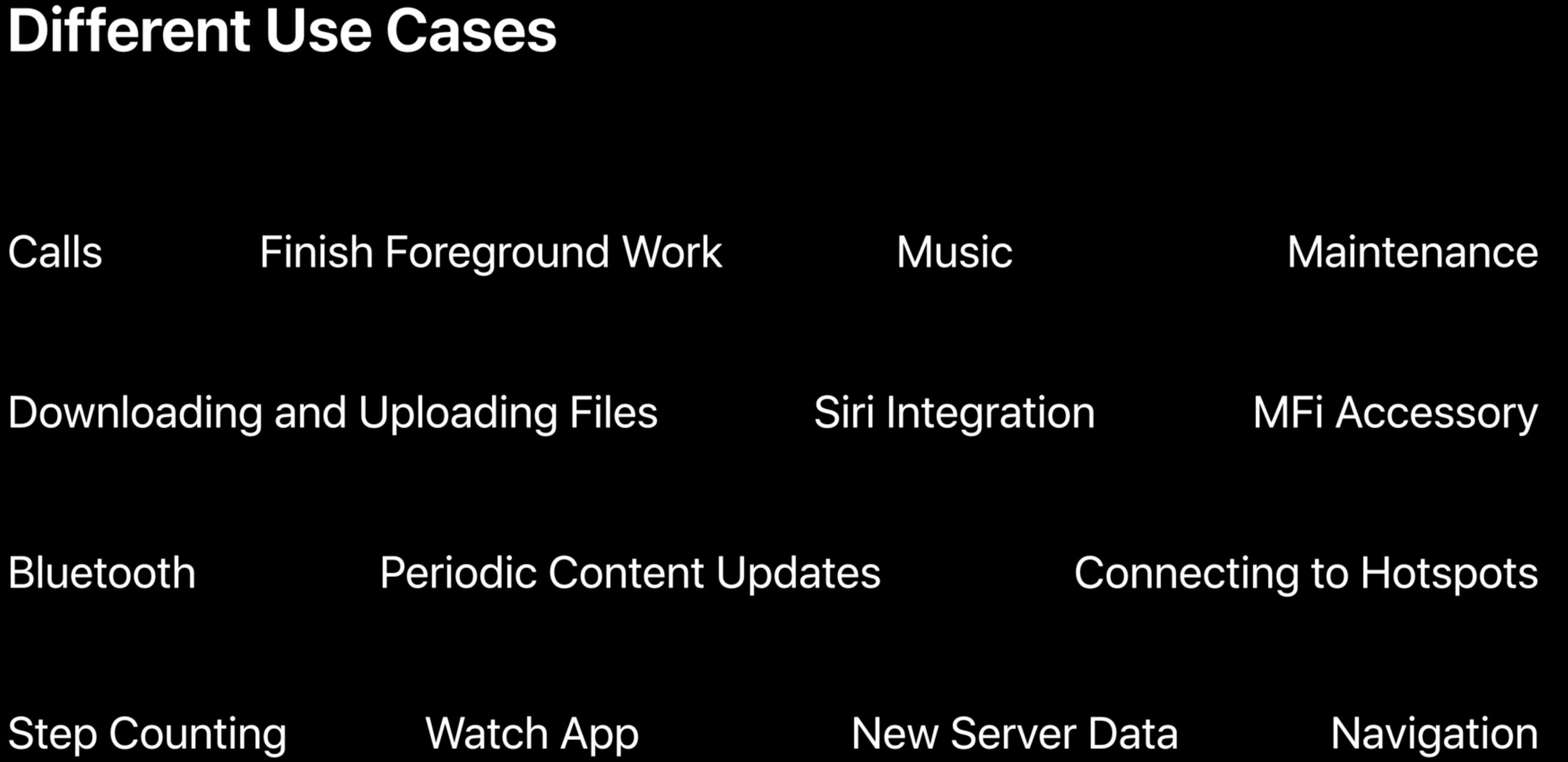
Двигаемся ближе к разработке. Есть 3 основных соображения Apple, когда речь заходит о фоновом исполнении:
- мощность
- производительность
- конфиденциальность
Кстати список этих самых API выкатили довольно внушительный — обзор по ним отдельно делать не стали, но я советую обратить внимание в их сторону.
Да и на самой сессии на примере приложения-мессенджера разработчики Apple показали краткий обзор возможностей (видео с WWDC посмотреть стоит).
BackgroundTasks
Данному фреймворку посвящена чуть ли не половина доклада в этом году.
2 вида заданий, которые предоставляет эта новинка:
- App Refresh Task
- Background Processing Task
App Refresh Task
BG App Refresh Task — специальный тип фоновой задачи, который мы можем использовать для обновления данных приложения. Одна вещь, которая делает этот тип задачи очень особенным, — это поведение пользователя. iOS узнает, как часто и в какое время пользователь запускает ваше приложение, и пытается запустить BGAppRefreshTask в то время, когда пользователь вряд ли будет использовать приложение.

Да, дольше 30 секунд работать не получится — особенность весьма неприятная, оставшаяся с прошлых версий ОС.
Рассмотрим пример кода с просторов Интернета.
Есть несколько моментов, на которых надо остановиться и рассмотреть получше:
- Установите обработчик истечения срока действия на объект задачи (expirationHandler), так ка система предоставляет ограниченное время для завершения работы, и при его превышении, вам придется очистить ресурсы.
- Убедитесь, что метод setTaskCompleted был вызван, как только работа будет завершена.
- BGTaskScheduler — это основной класс, который использeуется для планирования фоновой работы.
Background Processing Task
Другим типом фоновых тасок является BG Processing Task. Вы можете использовать его для обучения модели ML на устройстве или сделать очистку в базе данных. Apple обещает, что на этот вид задач система способна выделять до нескольких минут времени, что является очень важным нововведением для тяжеловесных работ, не укладывающихся в жалкие 30 секунд.
- requiesExternalPower — логическое значение, указывающее, требуется ли для задачи обработки устройство, подключенное к источнику питания.
- requiresNetworkConnectivity — логическое значение, указывающее, требуется ли для задачи обработки подключение к сети.
Отладка
Здесь тоже не без приятностей. Задержка между запланированным временем выполнения фоновой задачи и моментом, когда система запускает приложение для ее выполнения, может составлять несколько часов. При разработке приложения можно использовать две частные функции для запуска задачи и принудительного ее досрочного завершения в соответствии с выбранной временной шкалой. Функции отладки работают только на устройствах.
В заключение
BackgroundTasks — это отличный способ планирования вашей тяжелой работы с лучшим пользовательским опытом, используя условия среды. Учитывая то, что с 13-й версии системы многие методы для работы в фоне становятся устаревшими, фреймворк все равно будет пользоваться большой популярностью в приложениях. Учитывая вышеописанные возможности, это вполне логично.
Рекомендую также посмотреть видео с WWDC, описанные там примеры весьма интересны.
- Разработка под iOS
- Swift
Источник: habr.com
8 способов ускорить работу iPhone


Пригодится как владельцам стареньких айфонов, так и обладателям новых.
Никаких оптимизаторов, твиков или утилит нам не потребуется. Есть первый способ, проверенный. А есть длинный, сегодня продолжаем.
1. Отключаем фоновое обновление контента

Даже самый новый iPhone или iPad начнет тормозить, если в фоновом режиме приложения постоянно что-то качают из сети, обновляют данные или отправляют статистику.
- переходи в Настройки – Основные – Обновление контента;
- смотри, какие приложения хотят работать в фоне;
- отключай те, которыми пользуешься редко и те, которым нечего лезть в сеть за обновлениями;
- можешь радикально отключить всю фоновую активность одним переключателем.
Оставить фоновую активность следует только для приложений, которые действительно важны. Например, если необходимо постоянно иметь свежий прогноз погоды или быть в курсе всех изменений в определенном мессенджере или социальной сети. Для таких приложений следует оставить возможность загружать данные, находясь в фоновом режиме.
Смело отключай все игры, и большинство программ, которые отлично работают офф-лайн.
2. Чистим «тяжелые» приложения

Памяти на iPhone или iPad часто не хватает, особенно если он не вот такой. При нехватке памяти устройство неминуемо начинает тормозить. Простой мессенджер или клиент облачных сервисов может занимать несколько десятков мегабайт, а контент, хранимый в нем, забивает сотни или тысячи мегабайт на устройстве.
- открывай Настройки – Основные – Хранилище и iCloud;
- сравнивай размер программы и размер документов и данных, хранящихся в ней;
- удаляй ненужный контент в приложении;
- можешь удалить программу и загрузить её заново из App Store.
3. Убираем лишнюю анимацию
- переходи в Настройки – Основные – Универсальный доступ;
- ищи опцию Уменьшение движения и включай её.
Избавишься от тряски, плавающих обоев, плавного открытия и закрытия программ.
4. Отключаем автоматическую загрузку контента
Чтобы программы, игры и контент, загруженный на других устройствах, автоматически не попадал на iPhone, отключи такую особенность iOS.
- открывай Настройки – iTunes и App Store;
- выключай загрузку контента на устройство.
Решишь 4 проблемы одним махом: снизишь фоновую активность, сэкономишь сетевой трафик, не будешь забивать место на устройстве и продлишь время его автономной работы.
5. Отключаем ненужные приложения в Spotlight
Знаешь, как тормозит поиск по iOS при открытии? Убери из проверяемых результатов лишние программы.
- переходи в Настройки – Основные – Поиск Spotlight;
- убирай из списка программы, в которых не ищешь данные через Spotlight.
6. Чистим кэш в Safari
Если браузер тормозит во время работы, самое простое решение – удалить накопившийся в приложении мусор.
- открывай Настройки – Safari;
- активируй параметр Очистить историю и данные сайтов.
7. Очищаем оперативную память
Иногда полезно очищать оперативную память от фоновых процессов и приложений. Конечно, iOS все умеет делать сама, но лишняя помощь может быть кстати.
- зажимай кнопку Power до появления меню выключения;
- нажимай на кнопку Home и держи её 15 секунд;
- попадешь на главный экран, все фоновые приложения завершатся.
8. Перезагружаем устройство
Apple приучил нас, что Mac, iPhone, iPad и другие гаджеты могут работать без перезагрузки очень долго. Конечно, хорошо, что не приходится выключать и включать смартфоны и планшеты каждый день, но сделать перезагрузку иногда стоит.
- выключи устройство;
- включи устройство)
Смотри подробно: 8 советов для ускорения iPhone
P.S.: самый простой способ ускорить айфон… ну, ты понял.
(14 голосов, общий рейтинг: 4.29 из 5)
Хочешь больше? Подпишись на наш Telegram.

Пригодится как владельцам стареньких айфонов, так и обладателям новых. Никаких оптимизаторов, твиков или утилит нам не потребуется. Есть первый способ, проверенный. А есть длинный, сегодня продолжаем. 1. Отключаем фоновое обновление контента Даже самый новый iPhone или iPad начнет тормозить, если в фоновом режиме приложения постоянно что-то качают из сети, обновляют данные или отправляют статистику. переходи.
Артём Суровцев
Люблю технологии и все, что с ними связано. Верю, что величайшие открытия человечества еще впереди!
Источник: www.iphones.ru
5 настроек iOS 16, которые уменьшат расход батареи iPhone
Нередко после апдейта операционной системы возникают проблемы с автономностью, и релиз iOS 16 не стал исключением. Мы собрали несколько действий, которые помогут продлить время автономной работы iPhone.

Отключение Live Activities
Эту функцию добавили в версии 16.1. Она в реальном времени позволяет отслеживать данные приложений с экрана блокировки. Например, сведения о спортивных событиях, время прибытия такси, прогресс на тренировке и так далее. Постоянное обновление информации значительно расходует энергию АКБ, так что опцию стоит отключить, если вам неинтересны Live Activities.
Для этого перейдите в настройки, откройте раздел «Face ID / Touch ID и код-пароль», авторизуйтесь в системе и деактивируйте чек-бокс Live Activities. Также их можно отключить отдельно, в параметрах каждой программы.
Доступ к геоданным и Bluetooth

Не всем утилитам постоянно нужен доступ к местоположению. Им удобно управлять в опциях. Зайдите в «Конфиденциальность» и выберите «Службы геолокации» — здесь для любого ПО в списке можно задать свои параметры доступа. Если он не требуется конкретному софту, лучше тапнуть по пункту «Никогда».
Опция «Спросить в следующий раз» заставит софт уведомлять вас о том, что понадобился GPS, — без подтверждения запроса геолокация будет отключена. Ещё предусмотрен вариант «При использовании приложения». Картографическим сервисам для корректной работы лучше не отключать параметр «Точная геопозиция». А вот банковским клиентам и играм он зачастую не требуется.
Аналогичным образом стоит отрегулировать функцию Bluetooth, которая по-настоящему необходима лишь немногим приложениям. В соответствующем разделе настроек можно отозвать у ПО разрешение на использование протокола, при этом не разрывая соединения с беспроводными аксессуарами.
Запуск в фоновом режиме

Утилиты на смартфоне нередко сохраняют активный статус в фоновом режиме, например для вывода уведомлений. Но не исключены ситуации, когда софт остаётся в оперативке без важной на то причины, тем самым разряжая батарею. Отследить, какие утилиты этим занимаются, позволяет системная вкладка «Аккумулятор». По тому же принципу, что и с геолокацией, отдельным приложениям можно ограничить фоновое обновление в одноимённом разделе «Основных» настроек. Есть опции отключения насовсем либо только при подсоединении к Wi-Fi, который функционирует энергоэффективнее, чем мобильная сеть.
Режимы Focus и энергосбережения

Инструмент «Фокусирование» отфильтровывает уведомления и программы с учётом того, на чём пользователь хочет сосредоточиться в актуальный момент. Скажем, в рабочее время уместно отключить оповещения от игр и социальных сетей. Сценарий может быть любым. В том числе функция полезна для экономии энергии АКБ. Все пропущенные уведомления легко просмотреть позже.
Наконец, самый простой и эффективный вариант продления автономности — режим энергосбережения. В iOS 16 он способен ограничить фоновую активность и частоту обновления дисплея, снизить время подсветки, убрать лишние анимации и другое. А опция Shortcuts позволяет автоматически включать пресет при разряде аккумулятора до определённой цифры.
Источник: 4pda.to